数值输入¶
虽然使用鼠标进行变换很方便,但如果需要更精确的控制,也可以输入数字值。按快捷键后键入一个数字来表示变换的大小。然后确认或取消。例如按下 S 2 , Return 会使物体比例加倍。
- 移动 G
默认情况下,在没有其它按键的情况下,平移将沿 X 轴发生。
- 旋转 R
旋转以顺时针方向为正值。
- 缩放 S
缩放效果几乎与平移相同。主要区别在于,默认情况下,缩放应用于所有的三个轴。
可以在3D视图的标题栏中看到输入的数字。
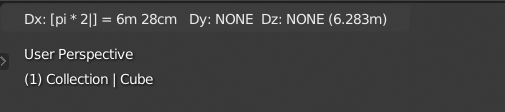
显示在标题栏上的数值输入。¶
Tip
数字输入也可以在 属性 区块中输入。
简单模式¶
Blender有两个“模式”一个简单和高级的。简单模式只接受简单的数字。除了选择项可以使用基本的 文本编辑 。
- 小数点 Period
可以通过按下 Period 来输入小数点。
- 取负 Minus
通过按下 Minus 对数值取负。
- 倒数 Slash
在输入数字期间按 Slash 将输入的数字切换为其倒数,例如
2 /结果是 0.5 (1/2);20 /结果是 0.05 (1/20) 。- 重置 Backspace
点击 Backspace 删除所有前导字符后,首先将编辑后的值重置为初始状态,然后在第二次按下时,整个数字将被取消,返回到通常的鼠标变换。
- Next/Previous Component Tab, Ctrl-Tab
要输入多个轴的数值,请使用 Tab 或 Ctrl-Tab。例如,要在一个物体所有的三个轴移动一个Blender单位按下: G 1 和 Tab 1 和 Tab 1 。
- 非数字输入
你还可以将数字输入与 轴向锁定 结合起来,以约束移动到特定轴或特定工具的快捷方式。
高级模式¶
在高级模式下,你还可以输入表达式和单位。
Use = or NumpadAsterisk to enable advanced mode, and Ctrl-= or Ctrl-NumpadAsterisk to switch back to simple mode.
它的特点是:
单位 (
cm,",deg等)。 见 单位系统。Python的基础运算 (
+,*,/,**, etc.)。数学常量与函数 (
pi,sin,sqrt, etc.)。见Python 数学 模块。
仍然可以使用取负和倒数快捷键(Minus, Slash),以及非数字输入,但你必须按住 Ctrl 激活它们。